Dell PowerEdge 6300 server Guide de démarrage rapide
PDF
Descarregar
Documento
® Systèmes Dell® PowerEdge® 6300 GUIDE D’INSTALLATION POUR RACK www.dell.com Avertissements, Précautions et Remarques Dans ce document, certains blocs de texte sont imprimés en caractères gras dans des encadrés ou en italique. Ces blocs sont des avertissements, des précautions et des remarques qui sont utilisés comme suit: AVERTISSEMENT: Un AVERTISSEMENT vous signale un risque de blessure corporelle et indique comment éviter le problème. PRÉCAUTION: Une PRÉCAUTION vous signale un risque de dommage matériel ou de perte de données et indique comment éviter le problème. REMARQUE: Une REMARQUE indique des informations importantes vous aidant à mieux utiliser votre système informatique. ____________________ Les informations de ce document sont sujettes à modification sans préavis. © 1997–1998 Dell Computer Corporation. Tous droits réservés. Toute reproduction de quelque manière que ce soit sans l’autorisation écrite de Dell Computer Corporation est strictement interdite. Marques utilisées dans ce texte: Dell, le logo DELL et PowerEdge sont des marques déposées de Dell Computer Corporation. D’autres marques et noms commerciaux peuvent être utilisés dans ce document pour faire référence aux entités se réclamant de ces marques et de ces noms ou à leurs produits.Dell Computer Corporation dénie tout intérêt propriétaire aux marques et aux noms commerciaux autres que les siens. juillet 1998 P/N 33803 Table des matières Avant de commencer . . . . . . . . . . . . . . . . . . . . . . . . . . . . . . . . . . . . . . . . . . . . . . . . . 3 Informations importantes sur la sécurité . . . . . . . . . . . . . . . . . . . . . . . . . . . . . . . 3 Restrictions concernant l’installation du kit. . . . . . . . . . . . . . . . . . . . . . . . . . 3 Pieds de stabilisation du rack . . . . . . . . . . . . . . . . . . . . . . . . . . . . . . . . . . . . 3 Outils recommandés . . . . . . . . . . . . . . . . . . . . . . . . . . . . . . . . . . . . . . . . . . . . . . 3 Installation du kit pour rack . . . . . . . . . . . . . . . . . . . . . . . . . . . . . . . . . . . . . . . . . . . . . 4 Retrait des portes du rack . . . . . . . . . . . . . . . . . . . . . . . . . . . . . . . . . . . . . . . . . . 4 Installation des assemblages des glissières dans le rack. . . . . . . . . . . . . . . . . . . 7 Installation d’un système PowerEdge 6300 dans le rack . . . . . . . . . . . . . . . . . . . . . 11 Installation de rails et d’adaptateurs de rack . . . . . . . . . . . . . . . . . . . . . . . . . . . 11 Installation du plateau de câble . . . . . . . . . . . . . . . . . . . . . . . . . . . . . . . . . . . . . 13 Installation de l’ordinateur . . . . . . . . . . . . . . . . . . . . . . . . . . . . . . . . . . . . . . . . . 13 Installation du bras de maniement de câble. . . . . . . . . . . . . . . . . . . . . . . . . . . . 15 Remplacement des portes du rack . . . . . . . . . . . . . . . . . . . . . . . . . . . . . . . . . . 17 Index Illustrations Figure 1. Figure 2. Figure 3. Figure 4. Figure 5. Figure 6. Figure 7. Figure 8. Figure 9. Figure 10. Contenu du kit pour rack . . . . . . . . . . . . . . . . . . . . . . . . . . . . . . . . . . . . 2 Ouverture du loquet de la porte . . . . . . . . . . . . . . . . . . . . . . . . . . . . . . 5 Retrait des portes du rack . . . . . . . . . . . . . . . . . . . . . . . . . . . . . . . . . . . 6 Détermination de l’emplacement où installer les assemblages des glissières . . . . . . . . . . . . . . . . . . . . . . . . . . . . . . . . . . 8 Installation d’un écrou à cage et d’une lame pour écrous . . . . . . . . . . 9 Installation des assemblages des glissières . . . . . . . . . . . . . . . . . . . . 10 Installation des adaptateurs de rack et des rails . . . . . . . . . . . . . . . . . 12 Installation du plateau de câble . . . . . . . . . . . . . . . . . . . . . . . . . . . . . . 13 Installation de l’ordinateur dans le rack . . . . . . . . . . . . . . . . . . . . . . . . 14 Installation du bras de maniement de câble . . . . . . . . . . . . . . . . . . . . 16 iii Guide d’installation du rack pour systèmes Dell ® PowerEdge ® 6300 Ce guide d’installation fournit des instructions aux techniciens de service agréés pour l’installation d’un ordinateur Dell PowerEdge 6300 ou plus dans un rack de Dell. Un kit pour rack est exigé pour chaque ordinateur PowerEdge devant être installé dans le rack. Le kit pour rack comprend les éléments listés ci-après (voir la figure 1): • • • • • • • • • • • • Une paire d’assemblages des glissières avec supports de montage Six rails Deux adaptateurs de rack Un bras de maniement de câble Un plateau de câble Quatre lames pour écrous courbées Un outil d’installation d’écrou à cage Seize vis cruciformes à tête tronconique 10-32 x 0,5 pouce Vingt-six vis cruciformes à tête tronconique 10-32 x 0,313 pouce Quatre vis cruciformes à tête tronconique de 6-32 x 0,313 pouce Douze rondelles plates métalliques No 10 Six écrous à cage 10-32 REMARQUES: Les vis non métriques, dont il est question dans les illustrations et dans les procédures, sont identifiées par leur taille, puis par le nombre de filets par pouce. Par exemple, une vis cruciforme No 10 avec 32 filets par pouce est identifiée comme vis 10-32. Si vous avez acheté un rack de Dell avec votre ordinateur PowerEdge 6300, les assemblages des glissières sont déjà installés dans le rack. Guide d’installation du rack pour systèmes Dell PowerEdge 6300 1 rails (6) assemblages des glissières (1 paire) bras de maniement de câble plateau de câble écrou à cage 10-32 (6) vis 10-32 x 0,5 pouce (16) adaptateurs de rack (2) lame pour écrous (4) outil d’installation d’écrou à cage rondelle plate métallique N o 10 (12) vis 10-32 x 0,313 pouce (32) vis 6-32 x 0,313 pouce (4) REMARQUE: La quantité de pièces peut varier pour les kits de rack déjà installés par Dell. Figure 1. Contenu du kit pour rack 2 Guide d’installation du rack pour systèmes Dell PowerEdge 6300 Avant de commencer Avant de commencer à installer votre ordinateur PowerEdge 6300 dans le rack, lisez soigneusement les précautions relatives à la sécurité et les besoins en outils dans les sous-sections ci-dessous. Informations importantes sur la sécurité Suivez ces précautions de sécurité lorsque vous installez votre ordinateur dans le rack. Restrictions concernant l’installation du kit AVERTISSEMENT: Les systèmes serveurs de Dell sont certifiés être des composants aptes au cabinet du rack de Dell avec le kit de rack pour clients de Dell. L’installation finale des kits pour rack et des serveurs de Dell dans tout autre marque de cabinet de rack n’a pas été approuvée par les agences de sécurité. Le client a la responsabilité de faire vérifier par une agence de sécurité certifiée la combinaison finale des kits pour rack et des serveurs de Dell dans d’autres marques de cabinets de rack. Ce kit pour rack est conçu pour être installé dans un rack Dell par des techniciens de service agréés. Si vous installez le kit dans n’importe quel autre rack, soyezsûr que le rack est conforme aux spécifications du rack de Dell. Pieds de stabilisation du rack AVERTISSEMENT: L’installation d’ordinateurs PowerEdge 6300 dans un rack de Dell sans les pieds stabilisateurs avant et latéraux peut faire basculer le rack, pouvant causer des blessures corporelles dans certains cas. Installez donc toujours les pieds stabilisateurs avant d’installer les composants dans le rack. AVERTISSEMENT: Après avoir installé les ordinateurs dans un rack, ne tirez jamais plus d’un ordinateur à la fois hors du rack sur ses assemblages de glissières. Le poids de plusieurs ordinateurs sur les glissières pourrait faire basculer le rack et blesser quelqu’un. Les pieds stabilisateurs aident à éviter que le rack ne bascule lorsqu’un ordinateur PowerEdge 6300 ou tout autre composant est tiré hors du rack de façon à ce que les assemblages des glissières soient complètement étendus. Consultez le Guide d’installation des solutions montables en rack Dell PowerEdge fourni avec le rack pour des instructions sur l’installation des pieds stabilisateurs. Outils recommandés Les outils ci-après sont nécessaires pour installer le kit du rack: • • • • Un tournevis cruciforme No 2 Un tournevis à lame plate L’outil d’installation de l’écrou à cage fourni avec le kit de rack Un mètre à ruban en acier Guide d’installation du rack pour systèmes Dell PowerEdge 6300 3 Installation du kit pour rack REMARQUES: Si vous avez acheté un rack de Dell avec votre ordinateur PowerEdge 6300, les assemblages des glissières son déjà installés dans le rack. Pour des instructions sur l’installation de l’ordinateur PowerEdge lui-même, consultez “Installation d’un ordinateur PowerEdge 6300 dans le rack” figurant plus loin dans ce guide. Utilisez la procédure suivante pour installer les assemblages des glissières dans le rack: 1. Retirez les portes avant et arrière du rack. 2. Installez les assemblages des glissières dans le rack. Les sous-sections ci-après comprennent des instructions pour accomplir ces tâches. Retrait des portes du rack Vous devez retirer les portes du rack pour permettre l’accès à l’intérieur du rack et pour éviter d’endommager les portes lors de l’installation du kit. Utilisez la procédure suivante pour retirer les portes. AVERTISSEMENT: Il faut deux personnes pour retirer les portes afin d’éviter des blessures. 1. Ouvrez le loquet sur la porte avant (voir la figure 2). Faites glisser vers le haut autant que possible le couvercle du bouton du loquet, appuyez sur le bouton-poussoir, tournez la poignée dans le sens des aiguilles d’une montre jusqu’à ce que le loquet se dégage et ouvrez la porte entrant. 4 Guide d’installation du rack pour systèmes Dell PowerEdge 6300 couvercle du bouton boutonpoussoir poignée Figure 2. Ouverture du loquet de la porte 2. Retirez la porte avant comme le montre la figure 3: a. Une personne doit saisir le haut de la porte pour la stabiliser. L’autre personne doit saisir le bas de la porte. b. La personne tenant le bas de la porte doit appuyer sur le levier de dégagement de la charnière du bas, puis tirer le bas de la porte pour l’éloigner du rack de cinq à dix centimètres. c. La personne tenant le haut de la porte doit appuyer sur le levier de dégagement de la charnière du haut, puis tirer la porte pour l’éloigner du rack. Guide d’installation du rack pour systèmes Dell PowerEdge 6300 5 levier de dégagement de la charnière Figure 3. Retrait des portes du rack 3. Répétez les étapes 1 et 2 pour retirer la porte arrière du rack. Conservez les deux portes dans un endroit où elles ne peuvent blesser personne si elles tombent accidentellement. 6 Guide d’installation du rack pour systèmes Dell PowerEdge 6300 Installation des assemblages des glissières dans le rack Utilisez la procédure suivante pour installer les assemblages des glissières dans le rack: 1. Déterminez l’endroit où vous souhaitez installer les assemblages des glissières. AVERTISSEMENT: Si vous installez plus d’un ordinateur, installez les assemblages des glissières de façon à ce que le premier ordinateur soit installé dans la position la plus basse dans le rack. Si vous comptez installer plus d’un ordinateur PowerEdge 6300 dans le rack, vous devez installer les assemblages des glissières de façon à laisser 7U (12,25 pouces) d’espace vertical entre le haut d’un assemblage des glissières et le haut de l’assemblage suivant (voir la figure 4). Dans le rack de Dell, les rails du rack comportent de petites encoches en incréments d’1U (1,75 pouce). Pour installer l’ordinateur dans la position la plus basse du rack, repérez les écrous à cage 3U (5,25 pouces) du bas de chaque rail vertical. Marquez les emplacements des écrous à cage sur les rails verticaux du rack avec un feutre ou un ruban-cache. Guide d’installation du rack pour systèmes Dell PowerEdge 6300 7 vis 10-32 x 0,5 pouce écrou à cage lame pour écrous 7U (12,25 pouces) entre assemblages des glissières (le dessin n’est pas à échelle) 12,25 pouces 5,25 pouces rail vertical Figure 4. Détermination de l’emplacement où installer les assemblages des glissières 2. Installez les écrous à cage et les lames pour écrous. Installez les lames pour écrous courbées sur les rails verticaux, à l’endroit où vous souhaitez mettre l’extrémité des assemblages des glissières (voir la figure 5). Chaque lame pour écrou courbée est maintenue en place par une vis cruciforme 10-32 x 0,5 pouce et un écrou à cage 10-32. Les sous-étapes suivantes expliquent comment installer les écrous à cage et les lames pour écrous: a. 8 Insérez la lèvre inférieure de l’écrou à cage au-dessus du bas de l’ouverture à l’arrière du rail comme le montre l’étape 1 à la figure 5. Insérez ensuite l’extrémité plus petite de l’outil d’installation de l’écrou à cage à travers l’ouverture dans le rail (depuis la partie avant) et accrochez l’outil sur la lèvre supérieure de l’écrou à cage. Guide d’installation du rack pour systèmes Dell PowerEdge 6300 b. Appuyez en enfonçant l’écrou à cage tout en faisant tourner l’outil vers le haut et en le tirant vers vous jusqu’à ce que la lèvre supérieure de l’écrou à cage s’enclenche en place (voir l’étape 1 de la figure 5). c. Répétez les sous-étapes a et b pour installer les écrous à cage restants. d. Pour installer une des lames pour écrous, insérez-la à travers le trou en dessous de l’écrou à cage (depuis la partie arrière du rail) comme le montre l’étape 2 à la figure 5. Fixez ensuite la lame pour écrou en place avec une vis cruciforme 10-32 x 0,5 pouce (voir l’étape 3 à la figure 5). e. Répétez les sous-étapes a à d pour installer les lames pour écrous restantes. 1 2 outil d’installation d’un écrou à cage vis 10-32 x 0,5 pouce écrou à cage 3 lame pour écrous Figure 5. Installation d’un écrou à cage et d’une lame pour écrous 3. Avec un tournevis cruciforme, dégagez légèrement la vis de l’assemblage des glissières qui retient le support de montage de l’assemblage des glissières à la glissière extérieure (voir la figure 6). REMARQUE: N’ajustez pas les supports de montage de l’assemblage arrière de glissières. Si vous le faisiez, l’ordinateur ne serait pas aligné correctement avec le rack. N’ajustez que les supports de montage de l’assemblage avant des glissières. Guide d’installation du rack pour systèmes Dell PowerEdge 6300 9 rail vertical collerette du support de montage écrou à cage lame pour écrous 3U (5,25 pouces) rondelles plates métalliques No10 (2) vis 10-32 x 0,5 pouce (2) assemblage des glissières (2) avant du rack vis d’assemblage des glissières Figure 6. Installation des assemblages des glissières 4. Installez les assemblages des glissières dans le rack. REMARQUES: Lorsque vous installez les assemblages des glissières, soyez-sûr que les liteaux d’écartement verts en plastic aux extrémités des voies se trouvent à l’arrière du rack et que les boutons-poussoirs verts (dans la glissière intérieure) se trouvent près de l’avant du rack (voir la figure 9). 10 Guide d’installation du rack pour systèmes Dell PowerEdge 6300 Si l’assemblage des glissières est en complète extension et bloqué dans sa position, appuyez sur le ressort situé à l’intérieur de la glissière interne (près de l’extrémité avec le butoir vert en plastique) pour libérer la glissière de façon à ce qu’elle puisse revenir en position rétractée. a. Insérez la collerette du support de montage de la glissière entre la lame pour écrous et le rail vertical du rack, comme montré à la figure 6. b. Positionnez le support de montage à l’arrière de l’assemblage des glissières de façon à ce que ses quatre emplacements soient alignés avec les quatre trous de la lame pour écrous (voir la figure 6). Fixez le support de montage avec deux vis cruciformes 10-32 x 0,5 pouce et deux rondelles plates métalliques No 10 qui se trouvent en haut et en bas des quatre trous. Ne serrez pas complètement les deux vis de montage tant que vous n’avez pas installé l’ordinateur et vérifié que la largeur entre les assemblages des glissières est correcte. c. Positionnez le support de montage à l’avant de l’assemblage des glissières de façon à ce que ses quatre trous soient alignés avec les quatre trous de la lame pour écrous. Fixez le support de montage avec deux vis cruciforme 10-32 x 0,5 pouce et deux rondelles plates métalliques No 10 qui se trouvent en haut et en bas des quatre trous. d. Si nécessaire, réglez la longueur de l’assemblage des glissières jusqu’à ce que la collerette du support de montage soit bien logée contre l’arrière des rails aux deux extrémités. e. Serrez la vis d’alignement latéral que vous avez relâchée à l’étape 3. 5. Répétez les étapes 2 à 4 pour installer le deuxième assemblage des glissières. 6. Installez deux écrous à cage 10-32 en face de chaque rail vertical pour les vis à ailettes des adaptateurs de rack (voir la figure 6). Repérez les écrous à cage 3U (5,25 pouces) au-dessus des écrous à cage que vous avez installés à l’étape 2. Installation d’un système PowerEdge 6300 dans le rack Les sous-sections suivantes comprennent des instructions pour l’installation d’un système PowerEdge 6300 dans un rack. Installation de rails et d’adaptateurs de rack Utilisez la procédure suivante pour installer les rails et les adaptateurs de rack dans l’ordinateur: AVERTISSEMENT: L’ordinateur pèse à peu près 50 kg (110 livres) lorsqu’il est complètement chargé. Pour éviter de vous blesser, n’essayez pas de déplacer l’ordinateur vous-même. Guide d’installation du rack pour systèmes Dell PowerEdge 6300 11 1. Enlevez les pieds de l’ordinateur. a. Couchez l’ordinateur sur le côté gauche (voir la figure 7) sur un morceau de mousse ou sur un carton (pour protéger l’ordinateur). b. Avec un petit tournevis à lame plate, dévissez la vis fixant chaque pied. c. Depuis l’extérieur du châssis, retirez chaque pied du châssis. 2. Retirez les bouchons en caoutchouc des trous des vis situés sur le panneau latéral de l’ordinateur. 3. Installez trois rails sur un des côtés de l’ordinateur (voir la figure 7). Retirez les bouchons de remplissage des trous des rails sur le châssis de l’ordinateur. Orientez chaque rail pour que les trois trous au bout du rail se trouvent près de la partie avant de l’ordinateur. Fixez chaque rail avec quatre vis cruciformes 10-32 x 0,313 pouce. vis 10-32 x 0,313 pouce (4) fixant chaque rail rails (6) adaptateurs de rack (2) vis 10-32 x 0,313 pouce (3) fixant chaque adaptateur de rack Figure 7. Installation des adaptateurs de rack et des rails 4. Installez l’adaptateur de rack sur l’ordinateur (voir la figure 7). Fixez l’adaptateur à l’ordinateur avec trois vis cruciformes 10-32 x 0,313 pouce. 5. 12 Répétez les étapes 2 à 4 pour installer les rails et les adaptateurs de rack de l’autre côté de l’ordinateur. Guide d’installation du rack pour systèmes Dell PowerEdge 6300 Installation du plateau de câble Utilisez la procédure suivante pour installer le plateau de câble dans l’ordinateur PowerEdge 6300: 1. Installez le plateau de câble à l’arrière du système PowerEdge 6300 (voir la figure 8). Utilisez quatre vis cruciformes 6-32 x 0,313 pouce pour fixer le plateau au châssis de l’ordinateur. arrière de l’ordinateur plateau de câble vis 6-32 x 0,313 pouce (4) Figure 8. Installation du plateau de câble Installation de l’ordinateur Utilisez la procédure suivante pour installer l’ordinateur dans le rack. AVERTISSEMENT: Si vous installez plus d’un ordinateur, installez le premier ordinateur dans la position la plus basse sur le rack. Ne tirez jamais plus d’un ordinateur à la fois hors du rack. 1. Tirez les deux glissières internes hors du rack, jusqu’à ce qu’elles se bloquent dans leur position d’extension. AVERTISSEMENT: À cause de la taille et du poids de l’ordinateur, n’essayez jamais d’installer vous-même l’ordinateur dans les assemblages des glissières. Guide d’installation du rack pour systèmes Dell PowerEdge 6300 13 2. Hissez l’ordinateur en place et insérez les rails de l’ordinateur dans les voies des glissières internes (voir la figure 10). Les trous crénelés dans le support de montage de l’assemblage des glissières permettent de régler la largeur entre les assemblages des glissières. Réglez la largeur de sorte que l’ordinateur rentre en place en glissant facilement. REMARQUE: Lorsque vous poussez l’ordinateur dans les glissières internes, les assemblages des glissières se bloquent en position d’extension. Appuyez sur le bouton-poussoir vert près de l’extrémité de chaque glissière interne pour libérez les verrous (voir la figure 9) et faites glisser ensuite l’ordinateur complètement dans le rack. glissière interne bouton-poussoir vert Figure 9. Installation de l’ordinateur dans le rack 14 Guide d’installation du rack pour systèmes Dell PowerEdge 6300 3. Serrez fermement toutes les vis de montage de l’assemblage des glissières. Après avoir serré toutes les vis du support de montage, faites glisser l’ordinateur en le faisant rentrer et sortir plusieurs fois pour vous assurer qu’aucun des ajustements n’a été changé quand vous avez serré les vis. 4. Faites glisser l’ordinateur complètement dans le rack et serrez les quatre vis à ailettes pour maintenir l’ordinateur en place. 5. Installez les câbles. Connectez les câbles à l’ordinateur. Pour plus de détails, consultez le Guide d’installation et de dépannage et le Guide d’utilisation livrés avec l’ordinateur. Installation du bras de maniement de câble Utilisez la procédure suivante pour rattacher le bras de maniement de câble à l’ordinateur PowerEdge 6300: 1. Attachez la languette à angle droit du bras de maniement de câble au rail vertical (voir la figure 9). Utilisez le plateau de câble que vous avez installé sur le châssis de l’ordinateur pour déterminer l’emplacement correct du bras de maniement de câble. Utilisez deux vis cruciformes 10-32 x 0,5 pouce et deux rondelles plates No 10 pour relier le bras de maniement de câble au rail vertical. Guide d’installation du rack pour systèmes Dell PowerEdge 6300 15 rail vertical languette à angle droit vis 10-32 x 0,5 pouce (2) rondelles métalliques plates No10 (2) bras de maniement de câble arrière de l’ordinateur plateau de câble vis 10-32 x 0,313 pouce (2) Figure 10. Installation du bras de maniement de câble 2. Attachez l’autre extrémité du bras de maniement de câble au plateau de câble. Alignez la charnière du bras avec les deux trous du rebord vertical du plateau de câble et fixez-la avec deux vis cruciformes 10-32 x 0,313 pouce. 3. Fixez les câbles. Acheminez les câbles le long du bras de maniement de câble et fixez les câbles au bras de maniement de câble avec les bandes Velcro attachées au bras de maniement de câble. 4. Faites glisser l’ordinateur en le faisant rentrer et sortir plusieurs fois du rack pour vous assurer que les câbles sont acheminés correctement. Vérifiez que les câbles ne sont pas pincés dans les articulations du bras de maniement de câble. 16 Guide d’installation du rack pour systèmes Dell PowerEdge 6300 REMARQUES: Vous sentirez une résistance à mesure que les rails s’enfilent dans les cages à billes des assemblages de glissières, ce qui est tout à fait normal. Continuez de pousser l’ordinateur jusqu’à ce qu’il s’emboîte complètement dans le rack et qu’il soit totalement installé. (Vous devrez peut-être tirer un peu l’ordinateur vers l’extérieur puis le pousser à nouveau dans le rack pour enfiler complètement les cages à billes). Une fois que l’ordinateur est bien inséré dans le rack, la partie arrière des quatre vis à ailettes captives doit correspondre aux écrous à cage des rails verticaux à l’avant du rack. À mesure que vous tirez l’ordinateur vers son extension maximale, les assemblages des glissières s’enclenchent en position étendue. Pour pousser l’ordinateur en place dans le rack, appuyez sur les boutons verts près de l’avant des deux glissières internes (voir la figure 9) tout en poussant l’ordinateur. Remplacement des portes du rack AVERTISSEMENT: Pour éviter des blessures liées à la taille et au poids des portes, n’essayez jamais de remettre en place les portes vous-même. Remplacez les portes arrière et avant du rack comme suit: 1. Hissez en place la porte avant et alignez les charnières avec les trous du rack tel que le montre la figure 3. 2. Faites glisser les charnières dans les trous du rack jusqu’à ce que les leviers de dégagement des charnières s’enclenchent en place. 3. Fermez le loquet de la porte en tournant la poignée dans le sens contraire des aiguilles d’une montre jusqu’à ce qu’elle s’arrête, poussez la poignée jusqu’à ce qu’elle se verrouille en place et faites glisser le couvercle sur le bouton-poussoir (voir la figure 2). 4. Répétez les sous-étapes 1 à 3 pour installer la porte arrière. Guide d’installation du rack pour systèmes Dell PowerEdge 6300 17 ">
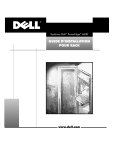
Link público atualizado
O link público para o seu chat foi atualizado.